У цьому посібнику ви знайдете докладні інструкції щодо автоматичного резервного копіювання файлу даних Outlook PST за допомогою безкоштовної програми Надбудова резервного копіювання Outlook 2016 і Outlook 2013.
The Надбудова резервного копіювання Outlook 2016 і Outlook 2013 є надійним і безкоштовним інструментом для автоматизації процесу резервного копіювання Outlook у версіях Outlook 2010, 2013 або 2016.
Як автоматично створити резервну копію файлу даних Outlook 2016, 2013 або 2010 .PST.
1.Закрити Outlook.
2. Завантажте файл Надбудова резервного копіювання Outlook 2016 і Outlook 2013 версії 1.7. (пряме посилання). *
* Примітка: Можна знайти останню версію (V.1.9) "надбудови резервного копіювання Outlook". тут але він не містить файл «Налаштування» для встановлення надбудови.
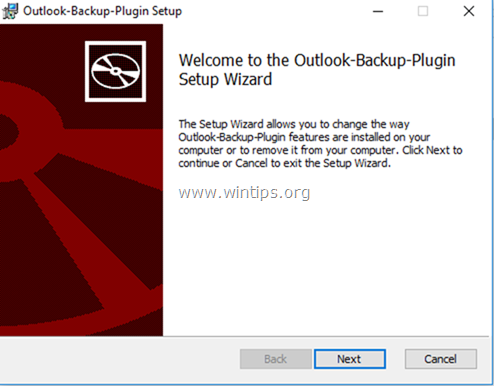
3. Розпакуйте завантажений zip-файл.
4. Двічі клацніть «OutlookBackupAddIn.msi», щоб інсталювати плагін.
6. Після завершення інсталяції запустіть Outlook.
7. Натисніть на панелі меню РЕЗЕРВНА КАПІЯ а потім клацніть Налаштування.
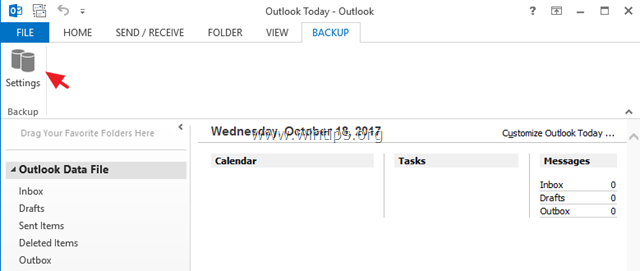
8. Виберіть файли даних PST, резервну копію яких потрібно створити.
9. У параметрах «Інтервал» вкажіть, коли ви хочете зробити резервну копію (наприклад, 2 дні).
10. Вкажіть місце призначення резервної копії.
11. Натисніть Зберегти коли зроблено.
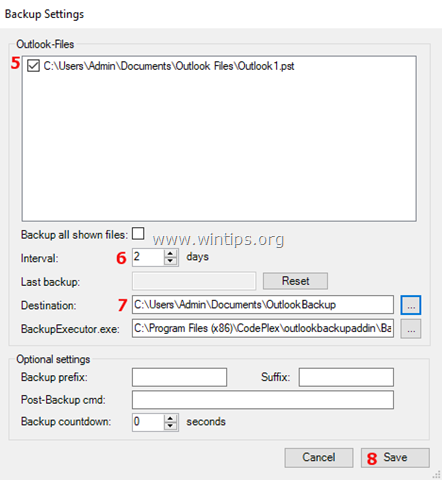
Це воно. Перше автоматичне резервне копіювання Outlook буде зроблено під час першого виходу з Outlook.
Дайте мені знати, чи допоміг вам цей посібник, залишивши свій коментар про свій досвід. Будь ласка, поставте лайк і поділіться цим посібником, щоб допомогти іншим.
Привіт! Я встановив це пару тижнів тому. Працювало ідеально, точно так, як описано. Закрив Outlook і зробив резервну копію. Ідеально. Крім ………. Це було все. Ніколи не робив іншої резервної копії. Вкладка «Резервне копіювання» зникла, тому не можна навіть повторно перевірити налаштування. Спробував запустити програму встановлення, але кажуть, що вже встановлено. Провели ремонт. Видалити та перевстановити все ще нічого. Будь-які пропозиції? Запуск Outlook 2019 64.
Привіт! Тільки два запитання: чи працює це з 64-розрядною версією? І якщо так:
Якщо в новій версії немає файлу встановлення, як мені його встановити? Чи є можливість оновлення старої версії після встановлення?
Привіт. Дякую за статтю та допомогу. Але кілька запитань, якщо ви не проти.
1. Після цієї «початкової» потреби закрити Outlook, щоб запустити резервну копію, чи резервні копії будуть виконуватися «автоматично» (з використанням «інтервалу») БЕЗ необхідності закривати Outlook, щоб запустити резервне копіювання? Я знаю, що питання виглядає дурним, оскільки інакше інтервал був би марним. Але причина, чому я запитую, полягає в тому, чому тоді потрібне завершення Outlook «тільки вперше»? Можливо, встановити початковий інтервал «лічильник (за допомогою «останнього резервного копіювання»)? Тоді це означає, що це єдиний механізм, який визначає, у який ЧАС ДНЯ буде виконуватися резервне копіювання? Що означає, що якщо я хочу, щоб він запускався о 2 годині ночі, мені потрібно було б прокинутися о 2 годині ночі під час першого разу, щоб налаштувати резервне копіювання на запуск о 2 годині ночі кожного наступного резервного копіювання? Насправді необхідна опція «повторення» (або події Outlook – можливо, навіть із використанням цього коду «движок»), щоб встановити час і дату, коли він буде запускатися. Але я розумію, що це простий плагін і, ймовірно, не призначений для такого роду можливостей.
2. Чи будуть наступні автоматичні (сподіваємося) резервні копії ПЕРЕЗАПИСАТИ кожну попередню резервну копію, чи вона створюватиме додатковий, НОВИЙ файл резервної копії pst щоразу, коли вона запускається. Я сподіваюся, що перезапис ніби ні, тоді мені доведеться вручну керувати всіма резервними копіями, що зробить цей плагін трохи громіздким і, чесно кажучи, марним.
3. Нарешті, чи є «посібник користувача», навіть невеликий, який взагалі пояснює поведінку цього плагіна та запитання, які я задавав? Окрім вашої статті, у всіх своїх пошуках я виявилася порожньою. Я прочитав github 'readme', але це майже нічого не говорить, і, здається, на цьому сайті немає нічого іншого, якщо я не пропустив щось очевидне. Я також спробував вкладку "Проблеми" на https://archive.codeplex.com/?p=outlookbackupaddin але оскільки цей веб-сайт каже, що проект переміщено на github, це здається безглуздим. І посилання на "проблеми", здається, все одно не працюють, і я не можу знайти їх "рівних" на github.
Ще раз дякую за статтю.
Ерік
Ця надбудова для резервного копіювання створює лише файл outlook.pst і не надає можливості додавати додаткові папки у вікно Outlook-Files. Щоб дати уявлення про те, що я стверджую, щойно створений outlook.pst становить лише 18 167 КБ. Повністю мої облікові записи Outlook Gmail, з яких у мене є 3 облікові записи, які відображаються в моєму Outlook, включає багато папок, які займають близько 1 201 132 КБ.